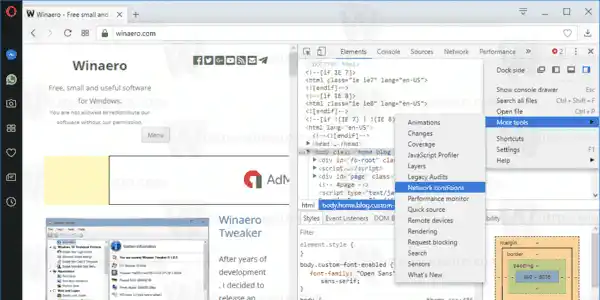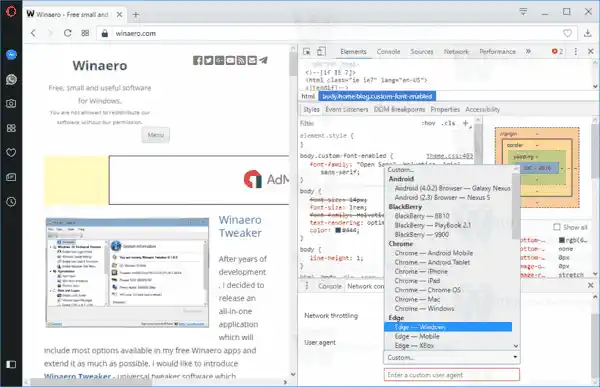Tradiciškai naudotojo agento eilutę naudoja žiniatinklio kūrėjai, norėdami optimizuoti savo žiniatinklio programas skirtingiems įrenginiams. Tai leidžia kūrėjams atskirti įvairias įrenginių klases, pvz., planšetinius kompiuterius, telefonus, stalinius kompiuterius ir nešiojamuosius kompiuterius ir kt. Vartotojo agento eilutė gali pateikti žiniatinklio serveriams tam tikros informacijos apie vartotojo operacinę sistemą ir naršyklės versiją.
„Opera“ yra „Chromium“ pagrindu sukurta žiniatinklio naršyklė. Jo ištakų galima rasti Norvegijoje, dabar ji priklauso Kinijos įmonei. Iki 12 versijos naršyklė turėjo savo atvaizdavimo variklį Presto, kuris buvo atsisakyta Blink naudai.
kodėl mano kompiuteris vis išsijungia
Norėdami pakeisti vartotojo agentą „Opera“., atlikite šiuos veiksmus.
- Atidarykite „Opera“ naršyklę.
- Paspauskite Ctrl + Shift + I klavišus, kad atidarytumėte kūrėjo įrankius. Jis taip pat pasiekiamas skiltyje „Opera“ meniu – Kūrėjas – Kūrėjo įrankiai.

- Kūrėjo įrankiuose spustelėkite meniu mygtuką su trimis vertikaliais taškais.
- Meniu pasirinkiteDaugiau įrankių-Tinklo sąlygos.
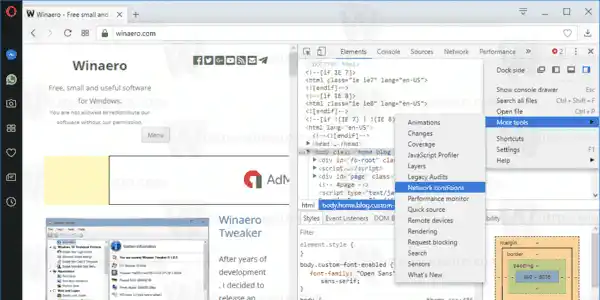
- Eikite įTinklo sąlygosskirtuką ir išjunkite parinktįPasirinkite automatiškai.

- Spustelėkite antPasirinktinissąrašą ir pasirinkite norimą mėgdžioti naršyklę. Arba galite įvesti pasirinktinę vartotojo agento reikšmę naudodami teksto laukelį po sąrašu.
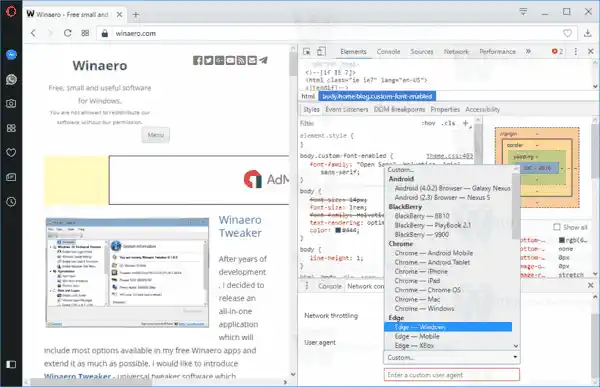
Į sąrašą įtrauktos įvairios „Internet Explorer“, „Edge“, „Opera“, „Safari“, „Firefox“ ir „Chrome“ versijos. Be to, galite pasirinkti staliniams kompiuteriams ir mobiliosioms naršyklių versijoms.
Naudodami integruotą kūrėjo įrankių parinktį, galite bet kada atkurti numatytąją vartotojo agento reikšmę „Opera“ naršyklėje.
Patarimas: jei dažnai keičiate vartotojo agentą „Opera“, galite sutaupyti daug laiko ir naudoti šį plėtinį:
Tai leis jums pakeisti vartotojo agento eilutę dešiniuoju pelės mygtuku spustelėjus tinklalapį.
Susiję straipsniai:
- Pakeiskite vartotojo agentą „Internet Explorer 11“.
- Kaip pakeisti vartotojo agentą „Microsoft Edge“.
- Kaip pakeisti vartotojo agentą „Google Chrome“.